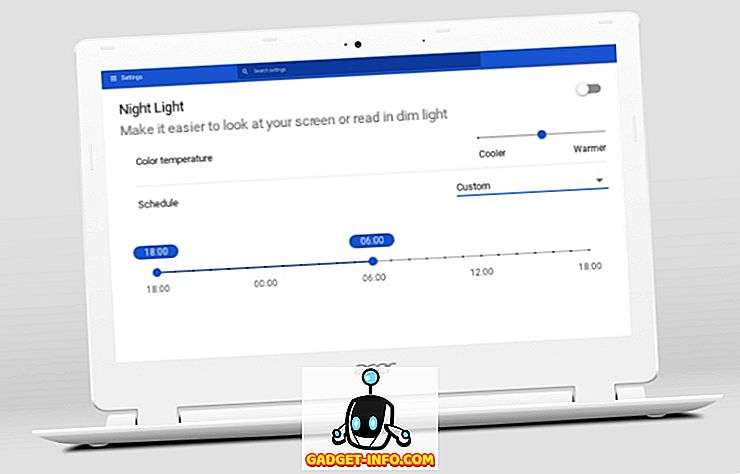Discord adalah perkhidmatan VoIP yang agak baru untuk pemain, seperti TeamSpeak, yang diperkenalkan beberapa tahun yang lalu. Pada masa ini, ia berkembang pesat untuk menjadi perkhidmatan yang paling dicari yang digunakan orang untuk berkomunikasi dengan orang lain semasa sesi permainan mereka. Pertama sekali, anda perlu mempunyai alat dengar yang baik untuk komunikasi suara lancar. Walau bagaimanapun, jika anda mempunyai alat dengar yang biasa-biasa saja yang memetik bunyi bising latar belakang, atau jika anda menggunakan mikrofon dalaman pada komputer atau komputer riba anda, orang lain dalam sembang suara anda akan terasa oleh semua bunyi latar dan echos yang membuat mikrofon anda. Jadi, jika anda salah satu daripada orang yang menyebabkan isu-isu ini, dan mempengaruhi permainan orang lain juga, kami sangat mengesyorkan anda untuk memanfaatkan ciri "Push to Talk" yang terdapat di Discord. Nah, jika anda tidak tahu cara untuk menghidupkannya, mari kita lihat bagaimana untuk membolehkan push to talk di Discord:
Menghidupkan Push to Talk in Discord
Pertama sekali, anda perlu log masuk ke Discord dengan menggunakan sama ada pelanggan pelayar atau klien desktop yang tersedia di seluruh Windows, macOS dan Linux. Selepas anda berjaya melog masuk, ikuti langkah-langkah di bawah untuk menghidupkan ciri tekan untuk cakap dalam beberapa minit:
- Dalam aplikasi Discord, klik ikon berbentuk gear, yang terletak bersebelahan nama anda di sudut kiri bawah klien, untuk masuk ke dalam tetapan Discord .
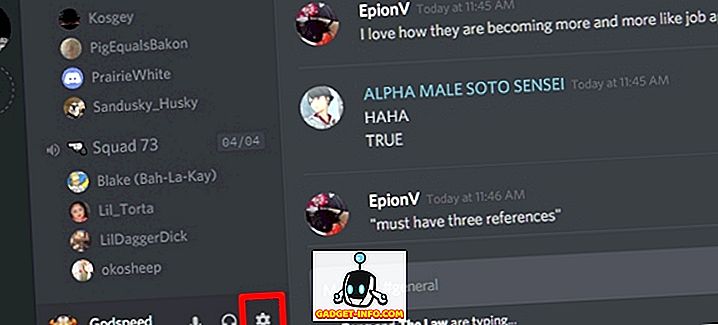
- Sekarang, pergi ke bahagian Suara di halaman Tetapan dan klik pada "Tekan untuk Bual" untuk menghidupkannya.
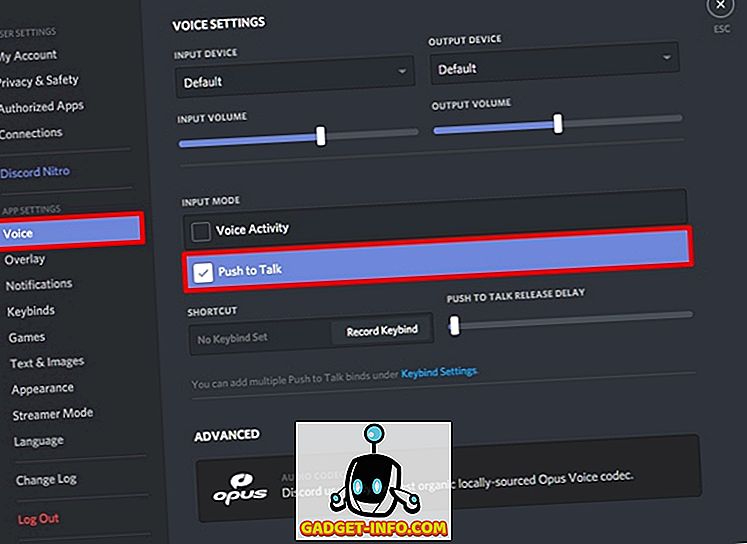
Mengkonfigurasi Push to Talk in Discord
Nah, anda berjaya berjaya membolehkan ciri ini bagus. Walau bagaimanapun, anda tidak akan dapat menggunakannya dengan segera, kerana anda tidak menetapkan kunci untuk ciri Push to Talk. Cuma ikut langkah-langkah di bawah untuk menyelesaikan perkara ini dengan mudah:
- Dalam halaman Tetapan Penyingkiran, tuju ke bahagian "Kekunci" dan klik pada "Tambah Kunci Kekunci" . Nah, ini boleh dilakukan di bahagian suara juga, tetapi di sini anda boleh menambah banyak keybinds, bermakna anda boleh menambah banyak kekunci pintas untuk ciri Push to Talk, dengan hanya mengklik "Tambah Keybind" .
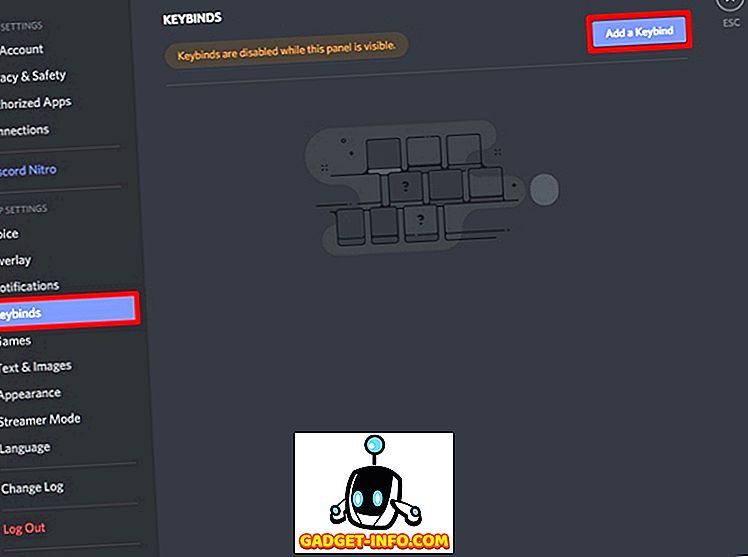
- Sekarang, untuk Tindakan, pilih "Push to Talk" dari menu drop-down. Sebaik sahaja selesai, klik pada "Record Keybind" dan tekan kekunci yang anda ingin gunakan untuk ciri Push to Talk . Sekarang, klik pada "Stop Rakaman" untuk menyimpan Keybind.
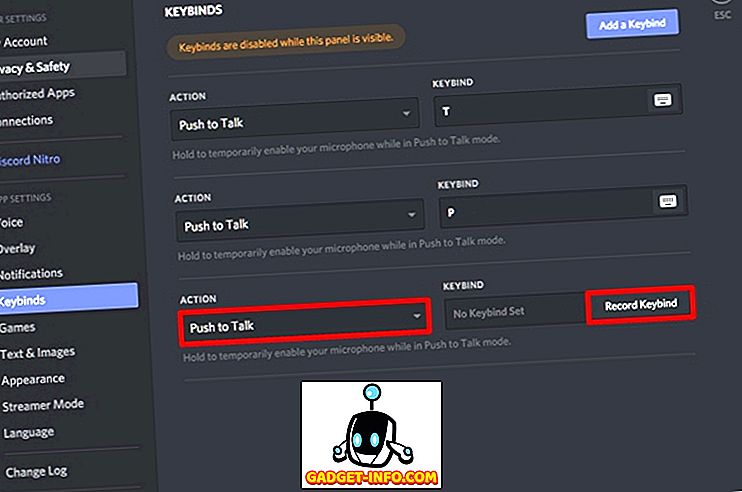
- Sekarang, kembali ke bahagian "Suara" Seting Pecahan. Anda akan melihat slider yang betul di bawah "Tekan Untuk Bincangkan Kelewatan Delay" . Ini pada asasnya adalah kelewatan yang diambil oleh Discord untuk memotong isyarat suara, sebaik sahaja anda melepaskan kekunci Push to Talk. Secara lalai ini ditetapkan kepada 20 ms, tetapi anda boleh menyesuaikan gelangsar ini antara 0 ms dan 2000 ms .
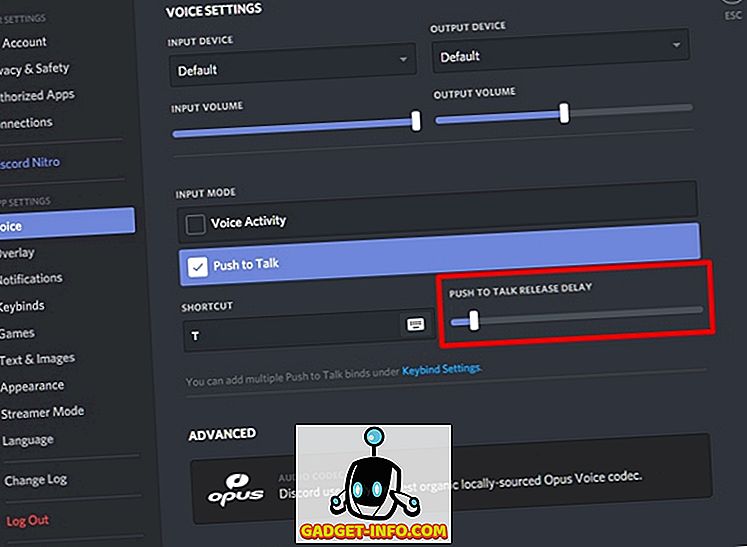
LIHAT JUJU: Bagaimana Membolehkan Pengesahan Dua Faktor dalam Pelayan Perikatan Anda
Sedia untuk Mencuba Tekan untuk Bercakap dalam Percakapan?
Nah, Push to Talk sangat berguna, terutamanya jika anda mempunyai mikrofon yang biasa-biasa saja yang memetik banyak bunyi latar dan echos. Ia juga berguna jika anda menggunakan kombo speaker / mikrofon dalaman pada desktop atau komputer riba anda. Dengan menggunakan Push to Talk, anda memotong isyarat suara sepenuhnya selagi kunci tidak ditekan. Pengguna hanya perlu menekan kekunci itu apabila mereka mahu menyampaikan sesuatu, jadi selebihnya pengguna dalam saluran suara tidak akan terjejas banyak oleh bunyi latar belakang dan memaparkan mics mereka.
Oleh itu, adakah anda bersedia untuk mencuba ciri-ciri hebat yang ditawarkan oleh Discord ini? Selepas menggunakannya, beritahu kami fikiran anda mengenai ciri Push to Talk dengan menangkap pendapat berharga anda di bahagian komen di bawah.